目录
一、基础网络命令
1、ifconfig命令
ifconfig用于查看网卡信息,如下图。
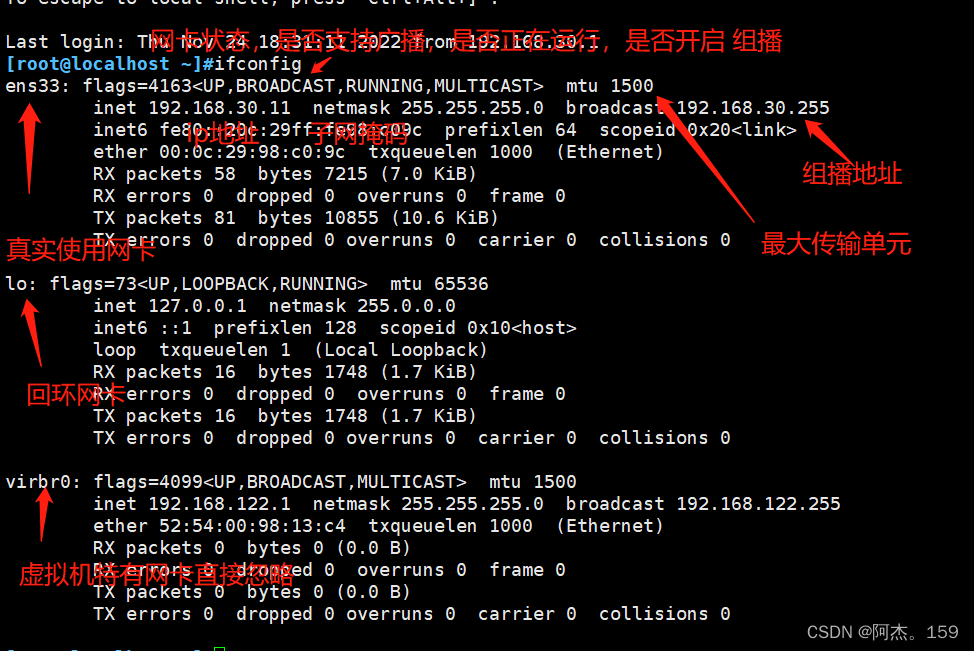
2、hostname命令
①直接输入hostname是查看当前主机名
②输入hostname +主机名 为临时修改主机名,需要su刷新才能生效,重启则失效
③输入hostnamectl set-hostname +主机名 为永久修改主机名直接写入了/etc/hostname配置文件的第一行中。同样需要su刷新才能生效,但是重启不失效
3、route命令
①直接输入route是查看路由表,但是网关和默认路由显示的是gateway和default
②输入route -n同样是查看路由表但是网关和默认路由显示的对应地址。-n选项为不解析名称
③添加路由格式:
临时添加: route add -net 目的网段 gw 出口网关地址 dev 网卡名称(ens33)
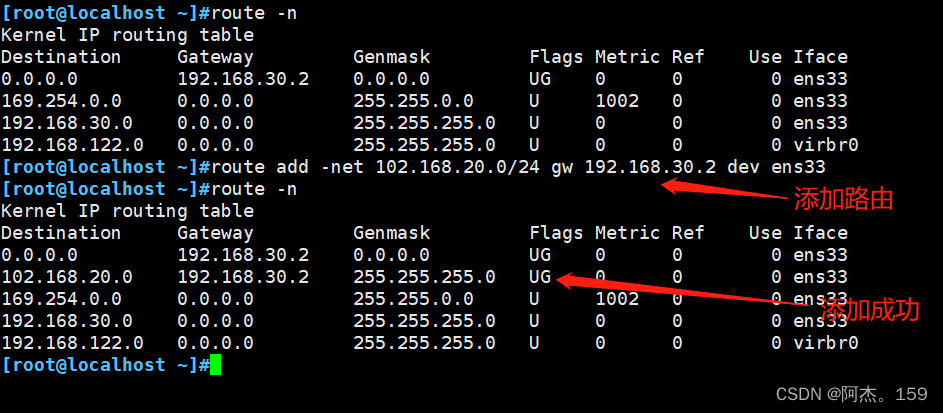
永久添加:/etc/sysconfig/static-routes修改此配置文件,格式为:any net 192.168.20.0/24 gw 192.168.233.21。
4、netstat命令
用于查看网络连接情况即端口扫描。
基本格式:netstat [选项]
[选项] -a 表示显示主机中所有的活动网络连接信息。
-n 以数字的形式显示相关主机地址、端口信息等。
-t 查看所有TCP协议相关信息。
-u 查看所有UDP协议相关信息。
-p 显示与网络连接相关的进程号、进程名称信息。
-l 显示处于监听状态的网络连接及端口信息。
常用:netstat -antp |grep 端口号 用于查看某端口是否被占用。
5、ss命令
用于查看网络连接情况。
基本格式:ss [选项]
[选项] -t 查看所有TCP协议相关信息。
-u 查看所有UDP协议相关信息。
-l 显示处于监听状态的网络连接及端口信息。
-n 不解析服务的名称,例如22端口不会变成ssh。
-p 显示监听端口的进程。
常用: ss -ntlp |grep 端口号 查看TCP端口信息。
6、ping命令
ping命令属于ICMP协议,主要用于检测网络双向连通性。
基本格式:ping [选项] ip地址或域名
[选项] -c 加数字指定ping包次数
7、tracerout命令
用于测试当前主机到目的主机之间经过的网络节点。
基本格式:tracerout ip地址或域名
8、nslookup命令
解析域名,将域名解析为ip地址。
二、网络设置
1、网卡设置
①临时配置ip地址:ifconfig 网卡 ip 子网掩码。
②永久修改ip地址:修改网卡配置文件,vim /etc/sysconfig/network-scripts/网卡名默认为ens33
配置文件解析:
TYPE=Ethernet #类型为以太网
DEVICE=ens33 #设备名称为ens33
ONBOOT=yes #开机是否启动为启动
BOOTPROTO=static #ip地址获取形式,dhcp表示动态获取,static表示静态
IPADDR=192.168.233.21 #静态设置ip地址
NETMASK=255.255.255.0 #静态设置ip地址的掩码
GATEWAY=192.168.233.2 #静态设置ip地址的网关
DNS1=114.114.114.114 #静态设置ip地址的DNS服务器 配置完成后需要重启网卡服务:systemctl restart network
2、配置DNS域名解析服务器
修改DNS域名解析配置文件:vim /etc/resolve.conf
配置文件解析:
nameserver 8.8.8.8
#nameserver表示DNS服务器名称 8.8.8.8表示DNS解析服务器地址
nameserver 114.114.114.114.
search localdomain修改完成后需要重启网卡服务:systemctl restart network
三、DHCP工作原理
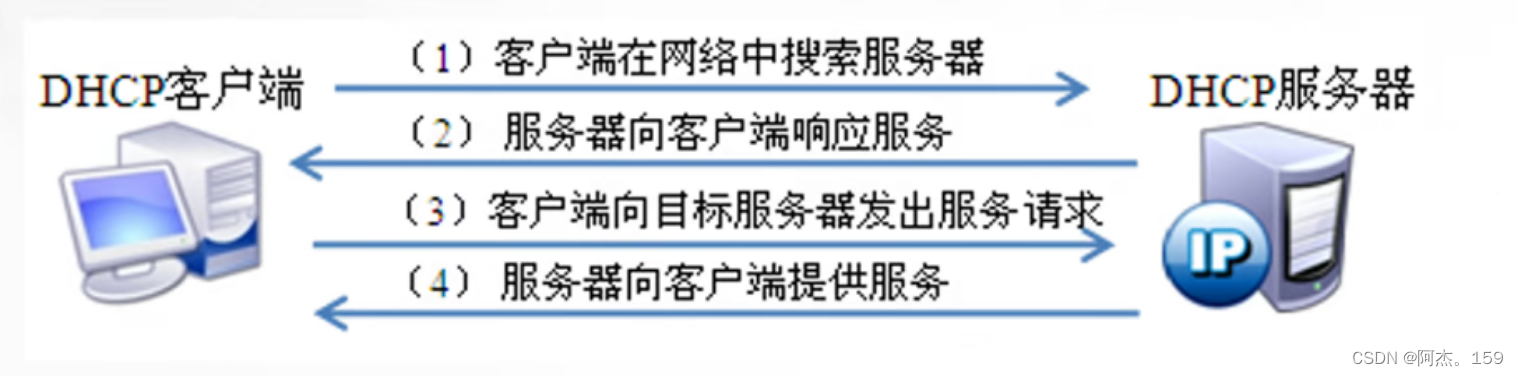
DCHP工作原理使用C/S架构
(1)第一步,客户端广播发送一个discover报文寻找DHCP服务器。
(2)第二步,DHCP服务器收到discover报文后广播返回一个offer报文,里面包括可分配的ip、子网掩码、网关、广播形式等。
(3)第三步,计算机收到第一个DHCP服务器的offer报文后广播回复服务器一个request报文,告诉服务器请求分配的ip地址等。华为路由器此步骤为单播
(4)第四步,服务器以广播形式返回一个ACK确认报文并将可用ip地址和租约告诉客户端。
四、本地DHCP服务器搭建
1、搭建环境准备
①2台centos 7.9虚拟机,设置为仅主机模式且关闭仅主机模式下的"使用本地DHCP服务将ip地址分配给虚拟机",配置完成后再开机,具体操作如下图。搭建过程中建议使用虚拟机直接操作若使用xhsell在启动dhcp服务后会断开还是只能到虚拟机上操作。
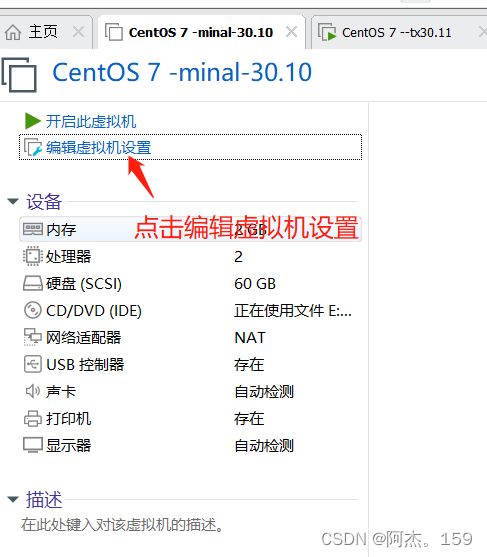
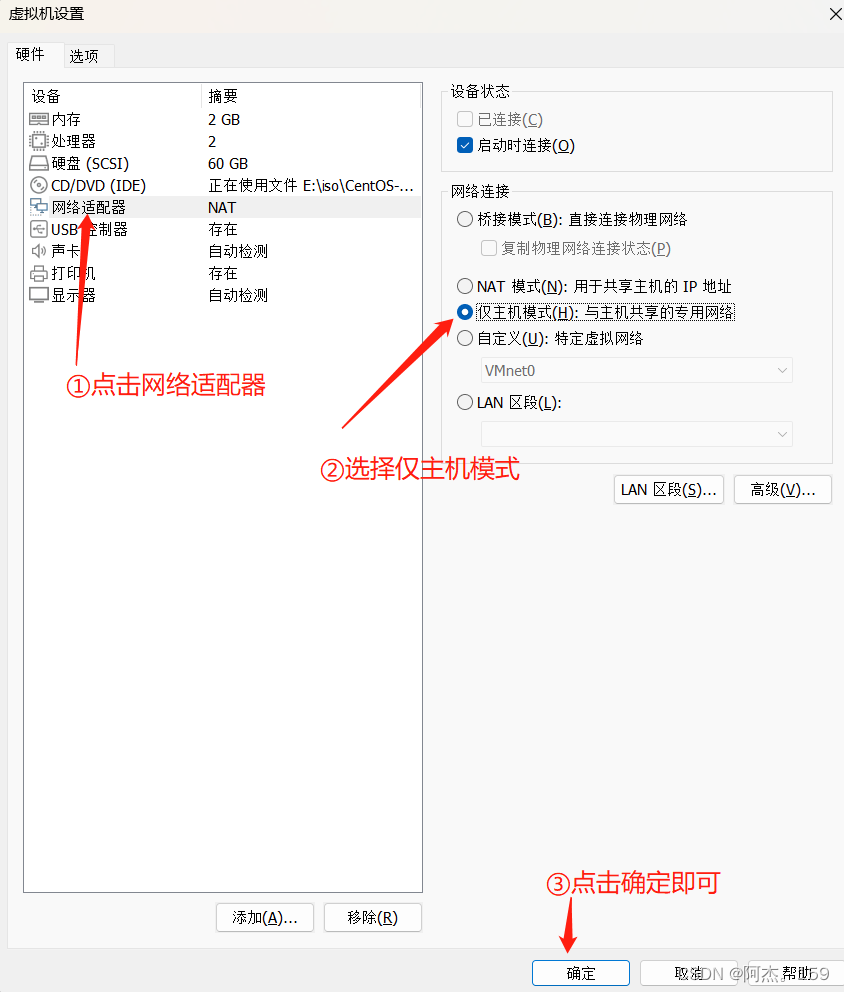
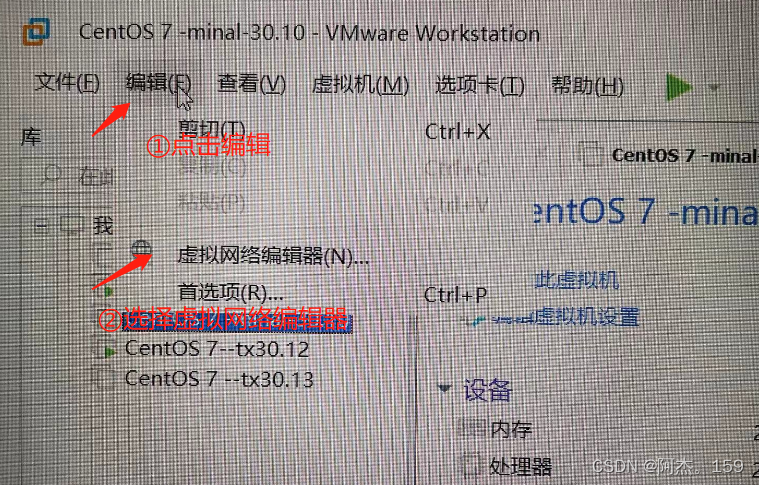
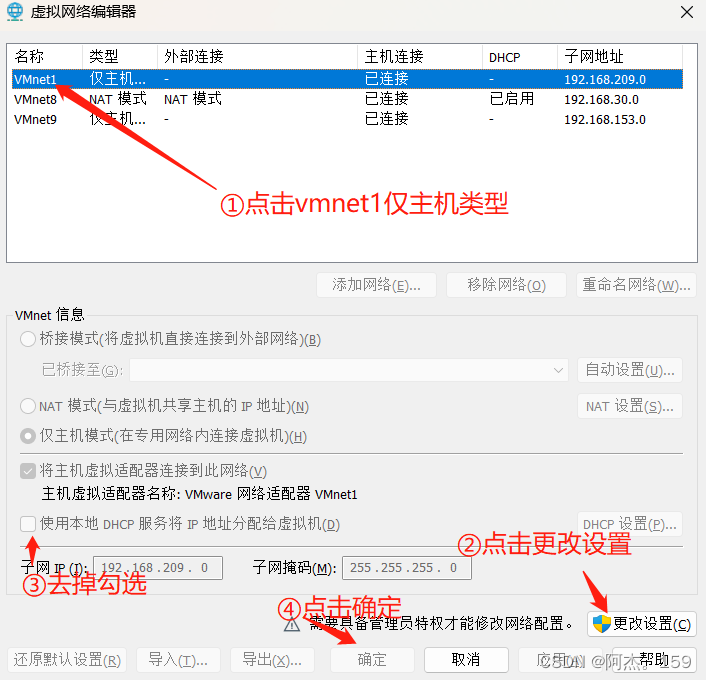
2、配置网卡信息
①准备作为客户端的虚拟机只需要将网卡获取ip地址模式修改为dhcp即可。
vim /etc/sysconfig/network-scripts/ifcfg-ens33
#编辑网卡配置文件
#配置文件内容:
TYPE=Ethernet
DEVICE=ens33
ONBOOT=yes
BOOTPROTO=dhcp #此选项修改为dhcp②准备作为DHCP服务器的虚拟机配一个静态ip地址。
vim /etc/sysconfig/network-scripts/ifcfg-ens33
#进入配置文件
TYPE=Ethernet #类型不变
DEVICE=ens33 #名称不变
ONBOOT=yes #开机启动不变
BOOTPROTO=static #获取ip地址类型改为static静态获取
IPADDR=192.168.33.11 #添加静态ip地址 以下4列默认没有需要手动添加
NETMASK=255.255.255.0 #添加静态ip地址掩码
GATEWAY=192.168.33.2 #添加明天ip地址网关
DNS1=8.8.8.8 #添加DNS服务器3、安装DHCP服务
DHCP服务器的虚拟机上安装DHCP服务。
rpm -q dhcp #检查是否有dhcp服务没有则安装
yum install -y dhcp #安装dhcp服务
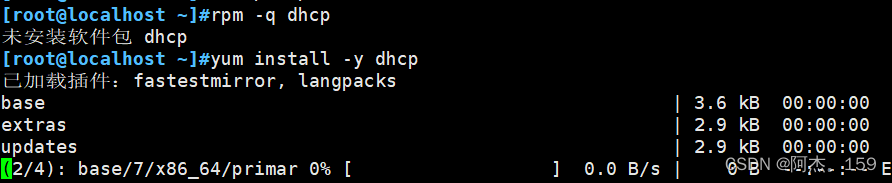
4、配置DHCP地址池
①DHCP服务安装完成后在/etc/dhcp/dhcp.conf中查看dhcp源配置文件的位置。
cat /etc/dhcp/dhcp.conf #查看dhcp配置文件
#
# DHCP Server Configuration file. #dhcp配置文件,此文件默认为空需要从源文件拷贝过来
# see /usr/share/doc/dhcp*/dhcpd.conf.example #配置文件源文件位置,*表示具体版本需要到目录下确认
# see dhcpd.conf(5) man page #详细信息man 5手册查看
#
②进到源文件目录下查看具体的dhcp版本。

③将源配置文件拷贝到/etc/dhcp/目录下并命名为dhcpd.conf。
④修改/etc/dhcp/dhcpd.conf文件内容添加dhcp地址池。
vim /etc/dhcp/dhcpd.conf #编辑dhcp配置文件
#文件内容:
# option definitions common to all supported networks... #找到该注释
option domain-name "example.org"; #指定默认域名
option domain-name-servers ns1.example.org, ns2.example.org; #指定DNS服务器地址
default-lease-time 600; #默认租约600秒
max-lease-time 7200; #默认最大租约7200秒
ddns-update-style none ; #在最大租约下添加此行禁用DNS动态更新
# This is a very basic subnet declaration.
#找到该注释,意思为这是一个非常基本的子网地址池声明
subnet 10.254.239.0 netmask 255.255.255.224 {
#表示地址池的网段和子网掩码,必须与本机同一网段
range 10.254.239.10 10.254.239.20;
#划分的dhcp地址池ip地址范围
option routers rtr-239-0-1.example.org, rtr-239-0-2.example.org;
#划分的dhcp地址池的默认网关
}

5、关闭安全措施
配置完成后关闭服务以及客户端防火墙和selinux。
systemctl stop firewalld #临时关闭防火墙
setenforce 0 #临时关闭selinux6、开启服务并验证
①服务端虚拟机开启服务。
systemctl start dhcpd #开启服务
#若开启服务失败请实时查看 /var/log/messages日志的报错进行修改多数原因是配置文件修改错误
systemctl restart network
#若在修改虚拟机网卡为仅主机模式时已经开机需要重启网卡服务,未开机则不需要②客户端需要重启网卡服务并使用ifconfig命令查看ip是否为分配的地址范围,如下图。
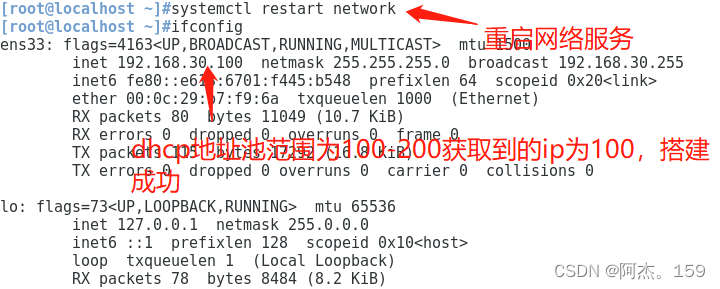
7、分配失败排查思路
①查看是否都设置为仅主机模式。
②若是虚拟机开机设置的仅主机模式是否重启过客户端和服务端网络服务。
③查看客户端和服务器的防火墙和selinux是否关闭。
④查看dhcpd服务状态是否正常。
⑤若服务不正常则查看/var/log/messages日志修改错误。
⑥查看客户端网卡配置是否为dhcp动态获取。
⑦检查网卡DNS是否与本机在同一网段,建议直接使用网关做DNS






















 688
688











 被折叠的 条评论
为什么被折叠?
被折叠的 条评论
为什么被折叠?










